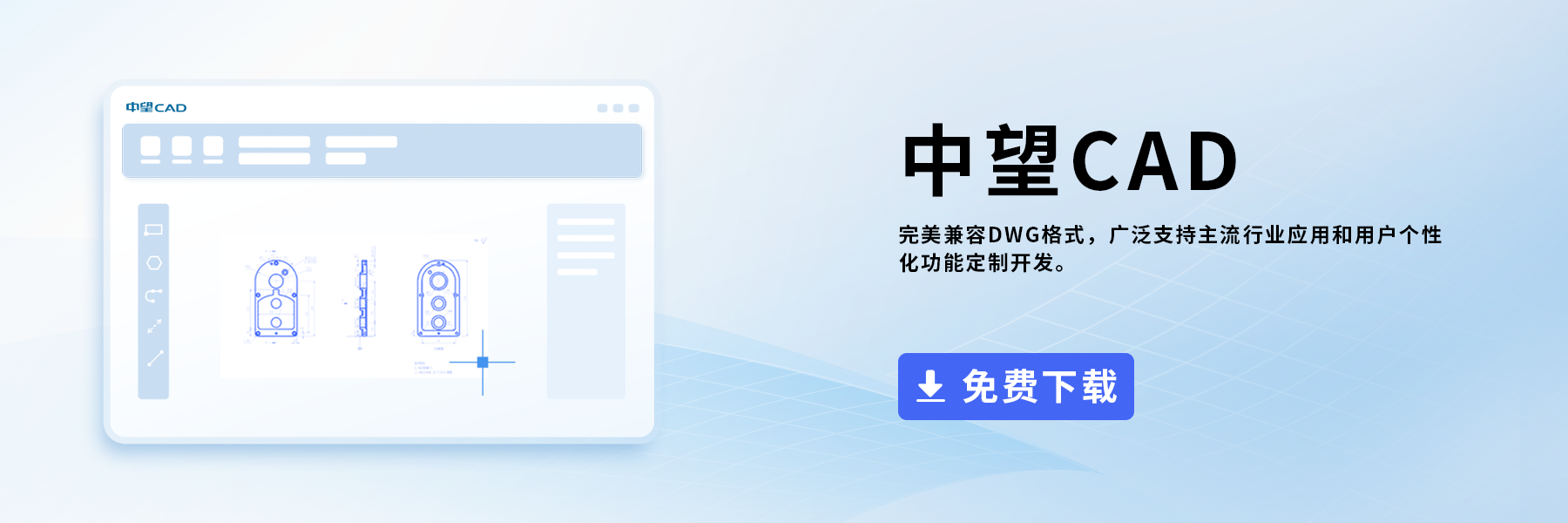CAD中的对齐命令
在使用CAD的过程中,我们有时候会先绘制一个图形,然后再把图形移到要放置的位置上去,如果我们需要将图形进行对齐的话,这时候我们只需要使用CAD中的对齐命令(ALIGN)就可以将图形移到对应的位置并对齐。下面我们就一起来看一下对齐命令的具体操作:
1. 我们先绘制出两个要进行对齐的图形,如下图,我们要把五边形的边移到正方形的边上,和正方形对齐,边上的顶点要相互对其。
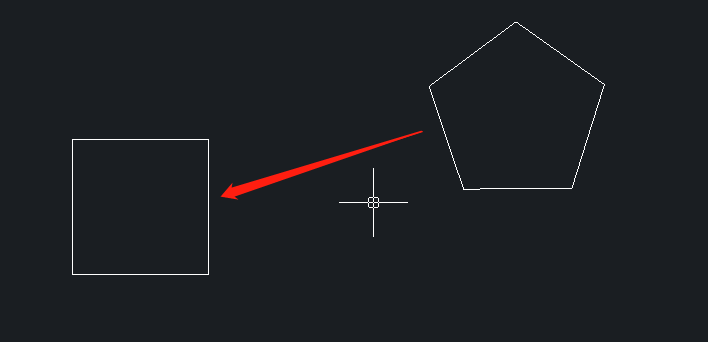
2. 在命令区中输入:ALIGN(AL),回车,在提示选择对象的时候选择五边形,回车,根据命令区的提示,指定源点和目标点,源点就是要移动的点,目标点就是移到指定位置的点,CAD中最多可以指定三队源点和目标点,这里我们就指定的两对源点和目标点如下图所示:
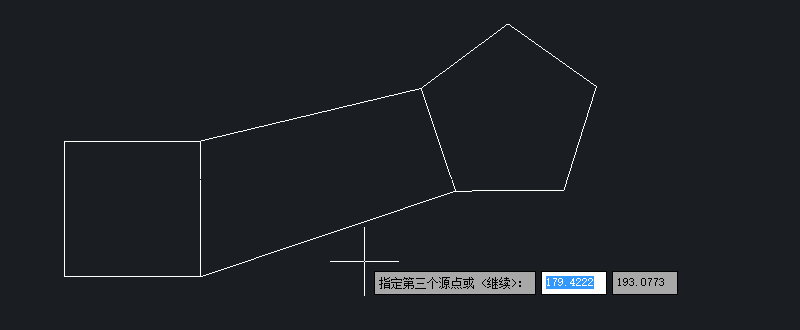
3. 指定完成之后,就按回车键确认,在提示“是否基于对其点缩放对象?”时,点击选择“是”;
4. 选择之后,两个图形就对齐啦,如下图所示:
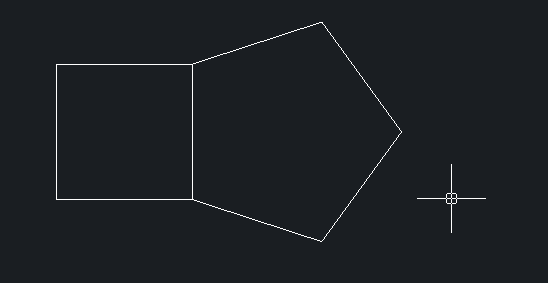
5. 如果在启用对齐命令之后,在选择对象的时候,选择了两个对象,那么执行之后两个对象都会进行移动,如下图,我们把下面的矩形移到上面的位置,上面是两个相接的矩形,不是一个整体。
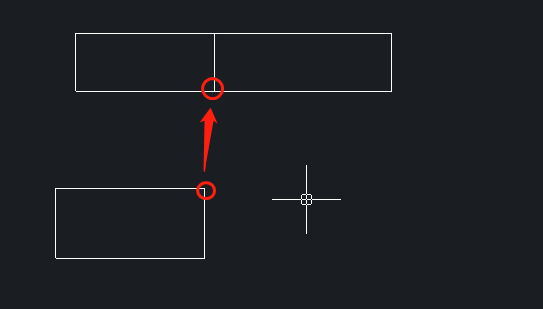
6. 启用对齐命令之后,选择要对齐的两个矩形为对象,然后指定下面的矩形的角为源点,上面的点为目标点,然后回车。
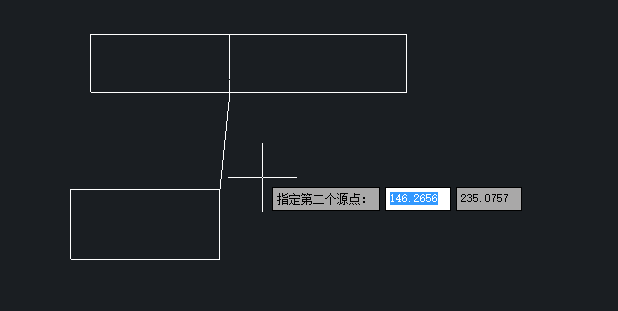
7. 这样矩形就对齐好了,而且上面的矩形也是跟着移动,效果如下图所示:
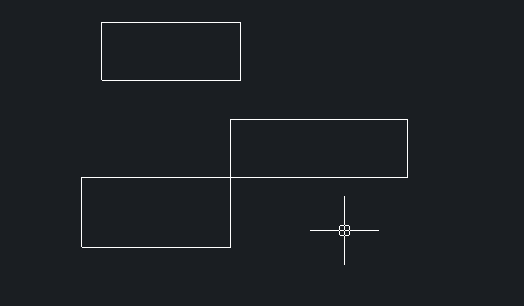
通过上面的例子,你能学会对齐命令的操作吗,在使用对齐命令的过程,我们开启对象捕捉功能来帮忙我们捕捉点会更加方便哦!
推荐阅读:CAD
推荐阅读:中望峰会
·2024中望教育渠道合作伙伴大会成功举办,开启工软人才培养新征程2024-03-29
·中望将亮相2024汉诺威工业博览会,让世界看见中国工业2024-03-21
·中望携手鸿蒙生态,共创国产工业软件生态新格局2024-03-21
·中国厂商第一!IDC权威发布:中望软件领跑国产CAD软件市场2024-03-20
·荣耀封顶!中望软件总部大厦即将载梦启航2024-02-02
·加码安全:中望信创引领自然资源行业技术创新与方案升级2024-01-03
·“生命鸨卫战”在行动!中望自主CAx以科技诠释温度,与自然共未来2024-01-02
·实力认证!中望软件入选毕马威中国领先不动产科技企业50榜2023-12-27
·玩趣3D:如何应用中望3D,快速设计基站天线传动螺杆?2022-02-10
·趣玩3D:使用中望3D设计车顶帐篷,为户外休闲增添新装备2021-11-25
·现代与历史的碰撞:阿根廷学生应用中望3D,技术重现达·芬奇“飞碟”坦克原型2021-09-26
·我的珠宝人生:西班牙设计师用中望3D设计华美珠宝2021-09-26
·9个小妙招,切换至中望CAD竟可以如此顺畅快速 2021-09-06
·原来插头是这样设计的,看完你学会了吗?2021-09-06
·玩趣3D:如何使用中望3D设计光学反光碗2021-09-01
·玩趣3D:如何巧用中望3D 2022新功能,设计专属相机?2021-08-10
·cad如何批量导入坐标2019-03-18
·CAD的公差标注方法2017-07-25
·CAD特性匹配在哪2016-03-03
·CAD选择对象后,使用命令时为何仍提示选择对象2021-04-02
·CAD面域的作用是什么?2020-04-02
·CAD定距等分如何插入图块2020-12-23
·如何通过CAD查看图纸中的块2023-10-13
·在CAD中怎样自定义坐标原点2019-04-18